Итак, вы заглянули в диспетчер задач и обнаружили там с десяток процессов iexplore.exe! Нажатие кнопки «Завершить процесс» для каждого займет слишком много времени… так как же мы можем убить их всех за один шаг?
Ответ - использовать утилиту быстрой командной строки, которая убивает все процессы по имени, хотя мы сделаем это еще проще для вас и создадим повторно используемый значок, который убьет их за один шаг. Конечно, этот же метод будет работать для любого приложения, открывающего с десяток процессов… как, например, Google Chrome.
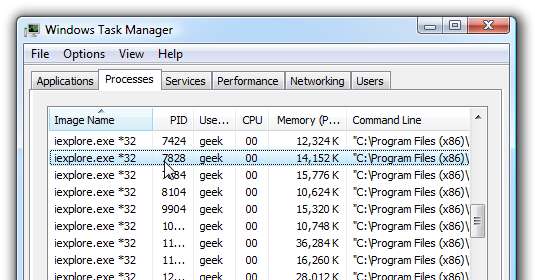
Для тех, кто задается вопросом, почему мы просто не закрываем окна, мы пытаемся закрыть их принудительно, не оставляя позади ни одного отставшего, что, кажется, случается слишком часто.
Убейте несколько процессов из командной строки
Первое, что вам нужно сделать, это открыть командную строку, а затем использовать команду taskkill со следующим синтаксисом:
taskkill / F / IM <имя процесса.exe> / T
Эти параметры принудительно завершат любой процесс, совпадающий с именем указанного исполняемого файла. Например, чтобы убить все процессы iexplore.exe, мы будем использовать:
taskkill / F / IM iexplore.exe
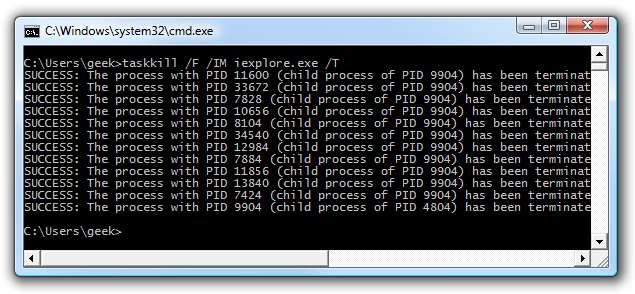
Это действительно так просто ... процессы будут немедленно остановлены.
Обратите внимание, что если вы используете Windows Vista, вы можете убить только приложения в «нормальном режиме» из обычной командной строки… если вы хотите убить приложение, работающее от имени администратора, вам понадобится командная строка в режиме администратора.
Создайте значок для принудительного уничтожения всех процессов iexplore.exe
Поскольку на самом деле мы не хотим переходить в командную строку каждый раз, когда мы хотим перезапустить Internet Explorer или Chrome, мы можем настроить значок, который сделает всю работу за нас.
Щелкните правой кнопкой мыши в любом месте рабочего стола и выберите New \ Shortcut:
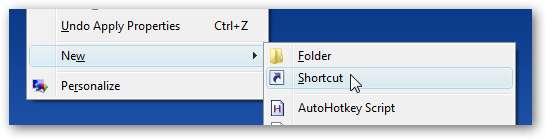
Вставьте следующее, если вы хотите убить Internet Explorer, иначе вы можете использовать другой исполняемый файл вместо iexplore.exe.
taskkill.exe / F / IM iexplore.exe / T
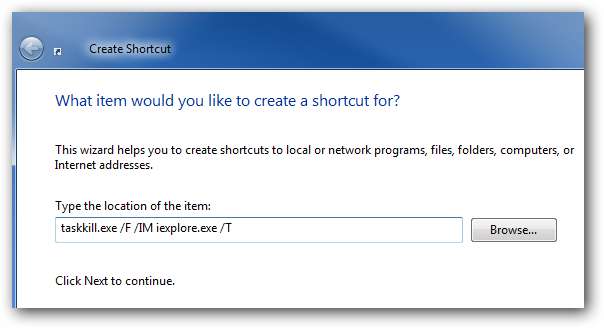
Дайте ярлыку удобное имя, а затем откройте свойства. Обязательно выберите «Запускать как свернутый», а затем вы можете выбрать более подходящий значок… Я выбрал тот, который больше всего похож на переработку.
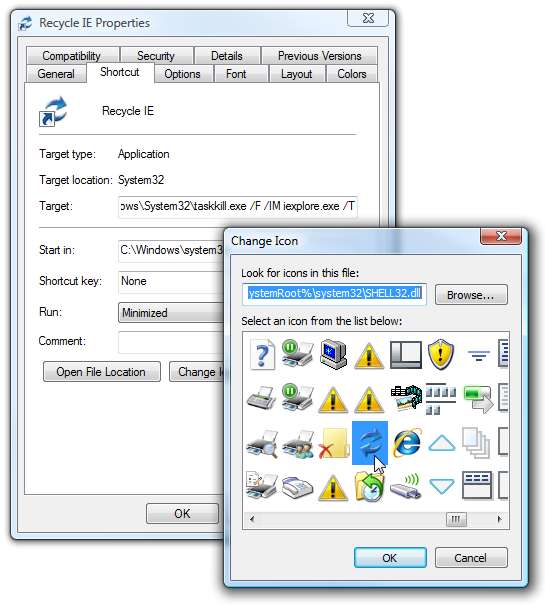
На этом этапе у вас есть значок, который полностью убьет все запущенные окна Internet Explorer. Вы даже могли бы назначить быструю клавишу…

Теперь, когда вы изучили эту технику, вы можете использовать ее для множества других полезных вещей.







